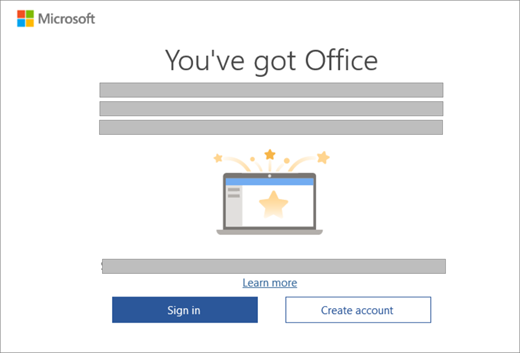Attivare Office
Applies To
Excel per Microsoft 365 Word per Microsoft 365 Outlook per Microsoft 365 PowerPoint per Microsoft 365 Access per Microsoft 365 OneNote per Microsoft 365 Publisher per Microsoft 365 Visio - Piano 2 Excel 2024 Word 2024 Outlook 2024 PowerPoint 2024 Access 2024 OneNote 2024 Project Standard 2024 Visio Professional 2024 Visio Standard 2024 Office 2024 Excel 2021 Word 2021 Outlook 2021 PowerPoint 2021 Access 2021 Project Standard 2021 Publisher 2021 Visio Professional 2021 Visio Standard 2021 Office 2021 OneNote 2021 Excel 2019 Word 2019 Outlook 2019 PowerPoint 2019 Access 2019 Project Standard 2019 Publisher 2019 Visio Professional 2019 Visio Standard 2019 Office 2019 Excel 2016 Word 2016 Outlook 2016 PowerPoint 2016 Access 2016 OneNote 2016 Publisher 2016 Office 2016 Microsoft 365 per privati Office per le aziende Office.com Project per Office 365|
Il supporto guidato nel browser può fornire soluzioni digitali per problemi di Office |
Selezionare di seguito la propria versione di Microsoft 365 per informazioni su come attivare Microsoft 365.
Attivare Microsoft 365 o una versione non in abbonamento di Office
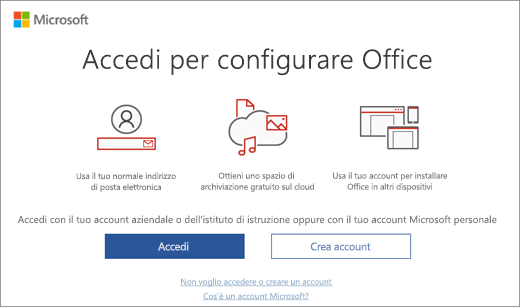
Quando si avvia un'applicazione Microsoft 365 che non è attivata, verrà richiesto di accedere a Microsoft 365. Assicurarsi di accedere con l'account Microsoft oppure con account aziendale o dell'istituto di istruzione usato per acquistare l'abbonamento a Microsoft 365.
Nota: Se Microsoft 365 è preinstallato nel nuovo dispositivo, vedere Attivare Office preinstallato in un nuovo dispositivo Windows.

Se viene visualizzata l'Attivazione guidata, Microsoft 365 non verrà installato automaticamente. Seguire le istruzioni della procedura guidata per attivare Microsoft 365.
È possibile ottenere assistenza con l'attivazione di Office tramite l'Attivazione guidata
Attivare Microsoft 365 o una versione di Office non in abbonamento preinstallato in un nuovo dispositivo Windows
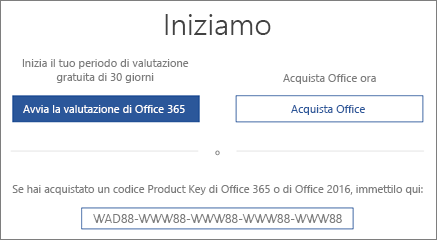
Se viene visualizzata questa schermata, viene installata una versione di valutazione di Microsoft 365 Family o una versione di valutazione di una versione di Office non in abbonamento.
Questa schermata viene visualizzata se si accede a Microsoft 365 o a una versione di Office non in abbonamento preinstallato in un nuovo dispositivo ma che non ha un prodottoMicrosoft 365 o una versione di Office non in abbonamento associata all'account.
Per usare Microsoft 365 nel nuovo dispositivo, è possibile attivare Microsoft 365 come versione di valutazione di un mese di Microsoft 365 Family. È anche possibile acquistare Microsoft 365 o una versione di Office non in abbonamento, aggiungere Microsoft 365 a un abbonamento Microsoft 365 esistente o immettere un codice Product Key da una nuova scheda del codice Product Key. Se si ha una copia meno recente di una versione di Office non in abbonamento, è possibile installarlo.
Puoi anche provare il supporto guidatonel tuo browser per risolvere i problemi di attivazione.
Pensavo che questo dispositivo includesse Microsoft 365 o una versione di Office non in abbonamento.
Attivare un acquisto di Microsoft 365 o un'offerta inclusa in un nuovo dispositivo Windows
Se viene visualizzata questa schermata, Microsoft 365 è installato con un abbonamento annuale o l'acquisto di una copia unica
Un codice Product Key digitale viene trasmesso al PC, quindi non servirà e non si riceverà un codice Product Key stampato. Per attivare Microsoft 365, eseguire l'accesso con un account Microsoft. Se l'account Microsoft viene rilevato, l'indicazione compare in questa schermata. Dopo aver eseguito l'accesso, il prodotto viene aggiunto all'account Microsoft, in modo che sia possibile reinstallarlo in seguito o gestire il nuovo abbonamento senza un codice Product Key.
È anche possibile provare il supporto guidatonel browser per risolvere i problemi di attivazione di Microsoft 365.
Attivare Office da Microsoft Workplace Discount Program
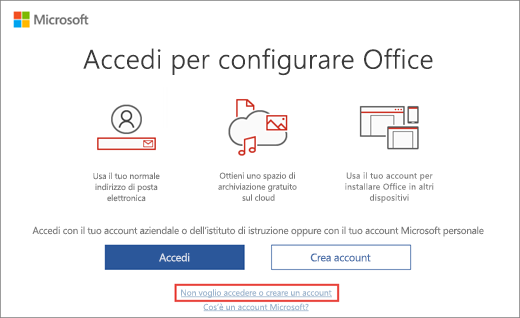
Se Office Professional Plus, Visio Professional o Project Professional sono stati acquistati tramite un vantaggio Microsoft Workplace Discount Program (in precedenza noto come Microsoft Home Use Program) del proprio datore di lavoro, selezionare Non voglio accedere o creare un account (nella parte inferiore dello schermo) e immettere il codice Product Key.
Ottenere il codice Product Key del Microsoft Workplace Discount Program
Attivare un nuovo codice Product key o di Microsoft 365
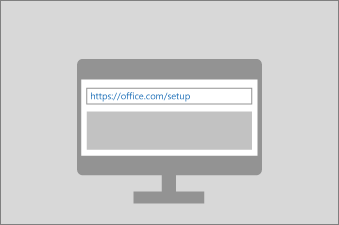
Se si è acquistata una nuova scheda del codice Product Key di Microsoft 365 o si è ricevuto un codice Product Key quando si è acquistato Microsoft 365 tramite un negozio online, passare a Office.com/setup o Microsoft365.com/setup e seguire le istruzioni sullo schermo. Si tratta di un processo una tantum che consente di aggiungere un nuovo prodotto al proprio account Microsoft. Dopo aver riscattato il codice, è possibile installare Office.
Risolvere gli errori di attivazione
Se Microsoft 365 non viene attivato, in seguito la licenza viene disattivata e tutte le funzionalità di modifica di Microsoft 365 vengono disabilitate. I motivi per la disabilitazione di Microsoft sono vari. Ad esempio, se scade l'abbonamento a Microsoft 365, è necessario rinnovarlo per ripristinare tutte le funzionalità di Microsoft 365.
Se Microsoft 365 era preinstallato nel nuovo PC, è necessario avviare una versione di valutazione di Microsoft 365 Family o acquistare Microsoft 365 per continuare a usare Microsoft 365.
Nota: Se si esegue Microsoft 365 in Windows 7 (che non è più supportato, vedere Fine del supporto di Windows 7 e Office), è necessario assicurarsi che TLS 1.2 sia abilitato per impostazione predefinita. Vedere Aggiornamento per abilitare TLS 1.1 e TLS 1.2 come protocolli sicuri predefiniti in WinHTTP in Windows.